如何合并文档或页面
①通过拖拽来合并文档或页面
您可以通过拖拽来将一份或多份文档合并到当前打开的文档内。
1. 在福昕高级PDF编辑器内,打开您需要将其他文档合并进去的目标文档
2. 打开页面导航面板
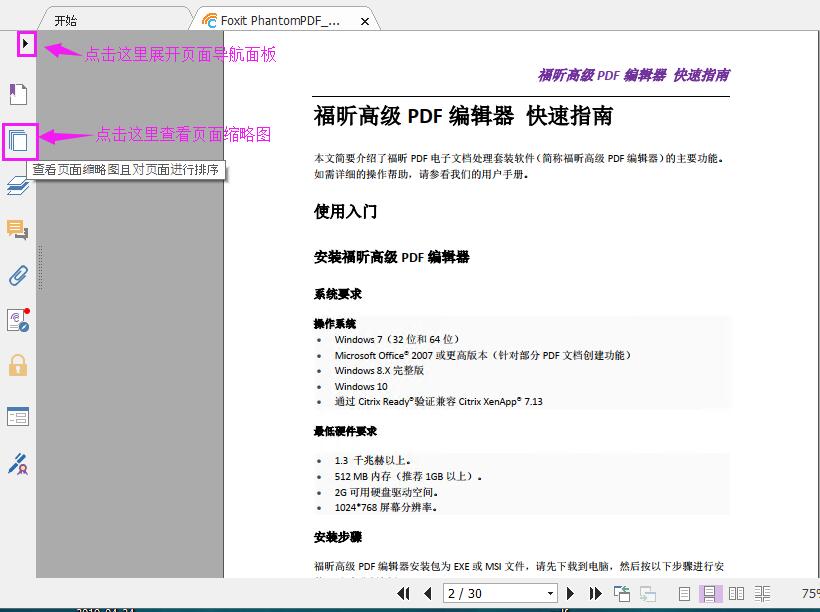
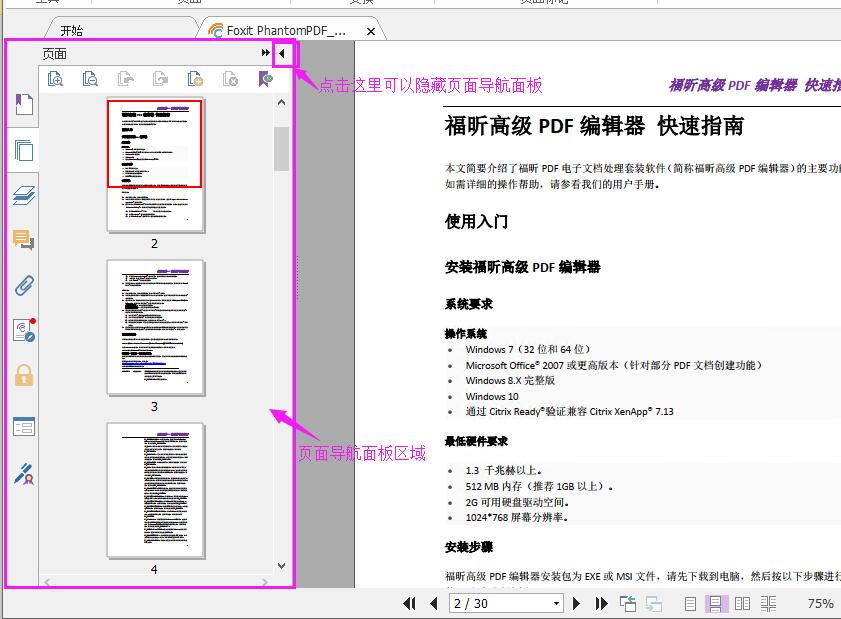
3. 在文件夹中找到您需要合并进去的文档,将它(们)拖拽到导航面板内,选择合适的位置松开鼠标后,整个文档的所有页面即会被插入到此位置。
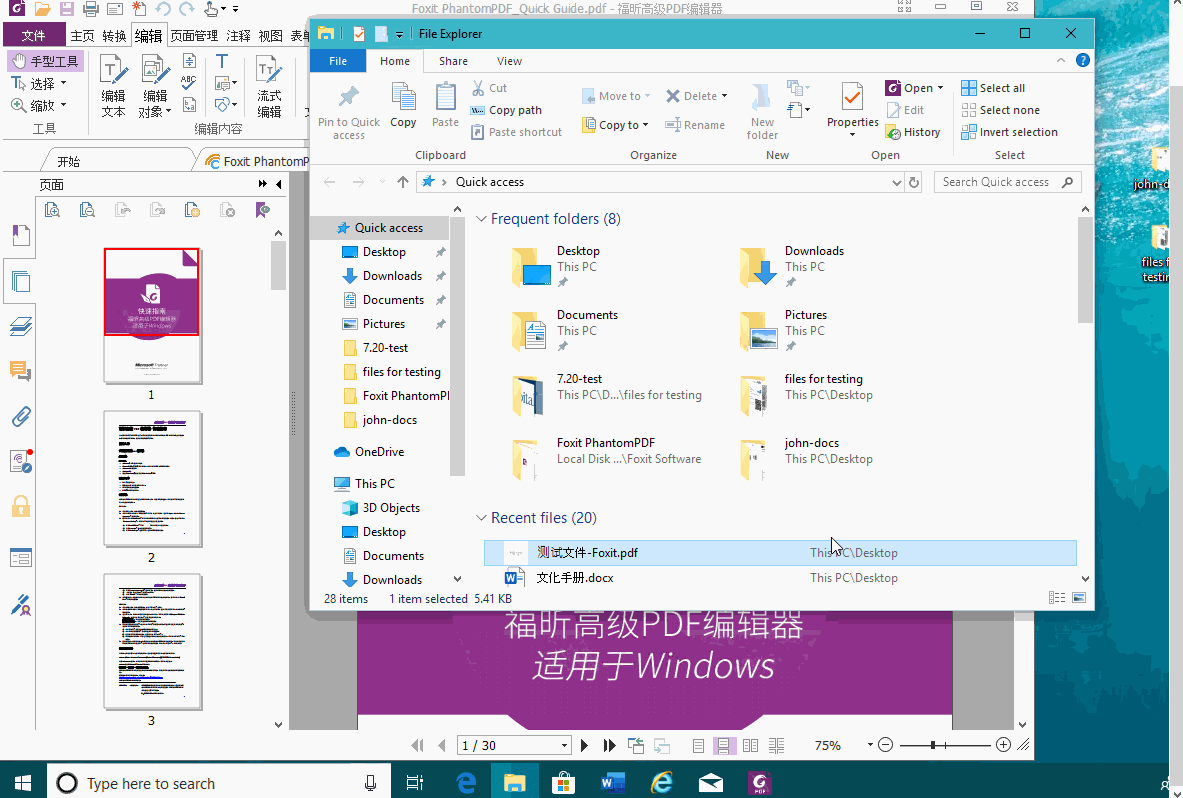
提示:以下所有列出的文件类型均支持合并为PDF
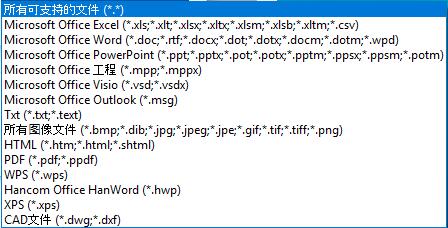
您也可以将已打开的某一文档中的部分页面合并到另一打开的文档中。步骤如下:
假设您已经打开了两份文档,分别为A.pdf和B.pdf,且您需要将A文档中的部分页面添加到B文档中。
1.在A中打开页面导航面板,鼠标左键点击需要提取的页面(按住Ctrl键可选择多个页面),然后将其拖拽至B文档的标签上(此时请勿松开鼠标),此时窗口将跳转到B文档,继续将选中的页面拖拽到B文档中的导航面板内,选择合适的插入位置后,松开鼠标即可。
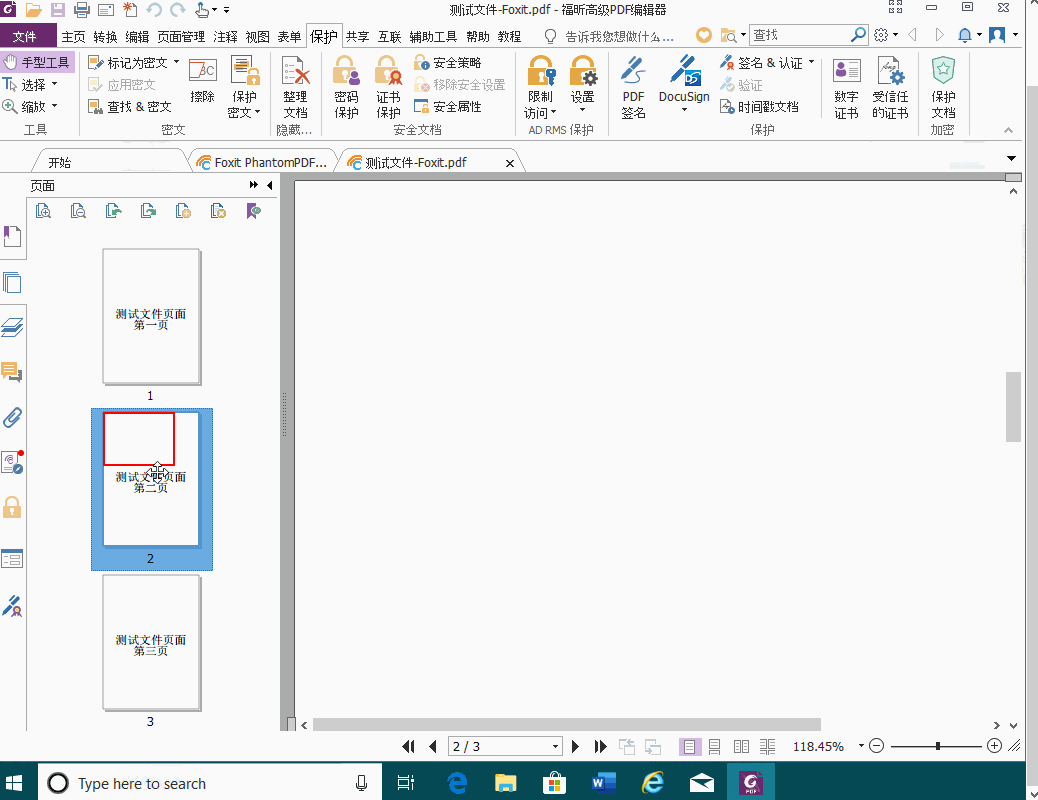
提示:当选中需要提取的页面后鼠标悬停在B文档中的导航面板内时,您可以上下移动鼠标来调整插入位置。
②通过Windows系统的鼠标右键菜单内的功能合并文档
1. 打开资源管理器
2. 找到您需要合并的文档,选中后右键点击它们,在弹出的菜单栏中选择使用福昕高级PDF编辑器合并文件…
③通过程序内主菜单下的功能合并文档
使用文件>新建文档指令
如您使用的是福昕高级PDF编辑器9.2或以上版本:
1. 打开程序后,点击文件>创建>合并文件
2. 点击添加文档来添加您需要进行合并的文档,添加完毕后,点击合并来执行
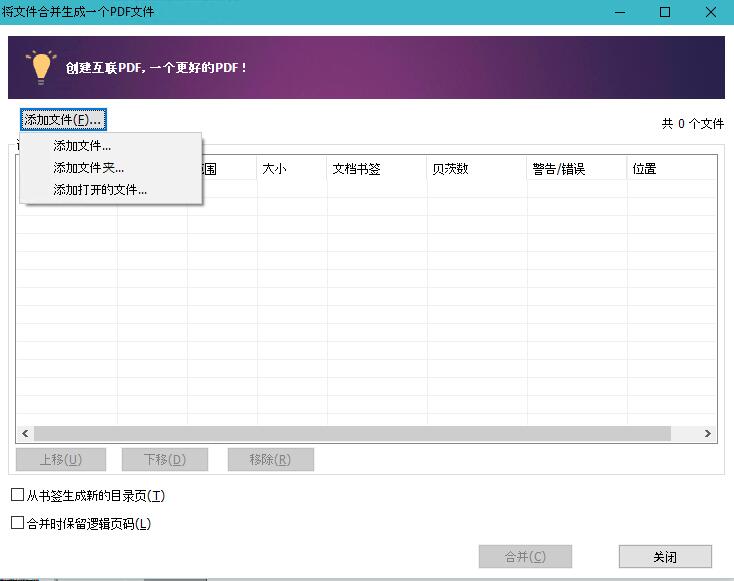
如您使用的是福昕高级PDF编辑器9.2之前的版本:
1. 打开程序后,点击文件>创建>从多个文件创建
2. 点击添加文档来添加您需要进行合并的文档,添加完毕后,选择“将多个文件转换成PDF”,点击转换来执行
使用页面管理>插入指令
1. 在福昕高级PDF编辑器内,打开您需要将其他文档合并进去的目标文档
2. 点击页面管理>插入,在列出的选项中选择合适的一种进行文档合并
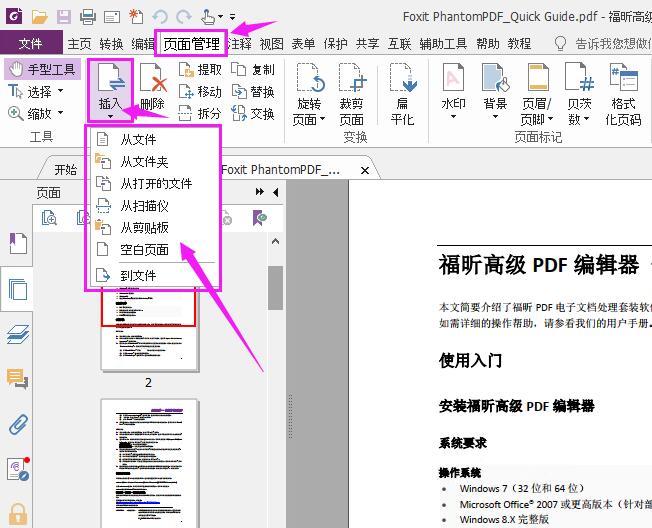
④使用页面右键菜单
假设您已经打开了两份文档,分别为A.pdf和B.pdf,且您需要将A文档中的页面添加到B文档中。
1. 在福昕高级PDF编辑器内,打开B.pdf。
2. 在导航面板内找到您需要插入A文档的页面位置,右键点击该页的缩略图,在弹出的菜单中选择对应的功能检索到A文档并打开。
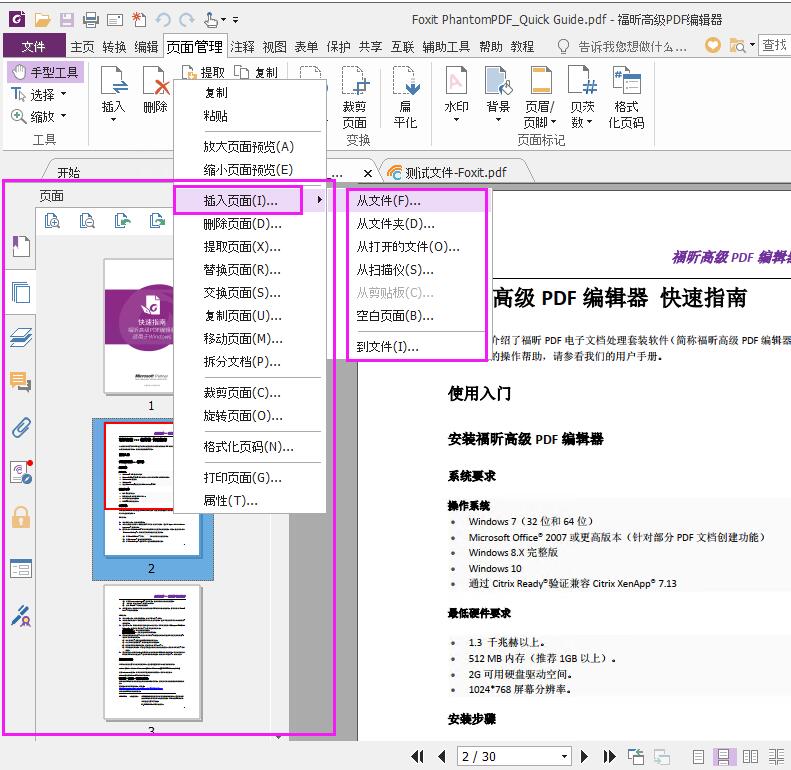
温馨提示:合并页面是高级PDF编辑器标准版/企业版的付费功能之一。如果您的软件中没有从多个文件创建功能或页面管理菜单,请点击帮助>关于福昕高级PDF编辑器检查一下程序是否已经被降级到精简版。如果已经降级到精简版,请重新激活福昕高级PDF编辑器。


